win10、win7开机速度慢怎么办?如何解决?
1、点击开始--运行--输入:msconfig调出组策略编辑器
或使用win+R组合键调出运行框
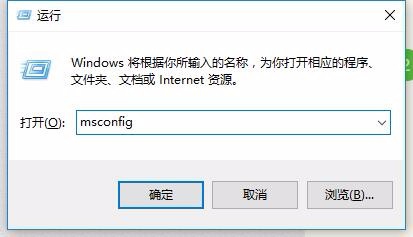
2、在常规选项卡中,不要选择正常启动,应为正常启动是加载所有的驱动,服务。所以会很慢。选择有选择的启动,可以在启动过程中去掉一些不必要的启动项。增加开机速度。
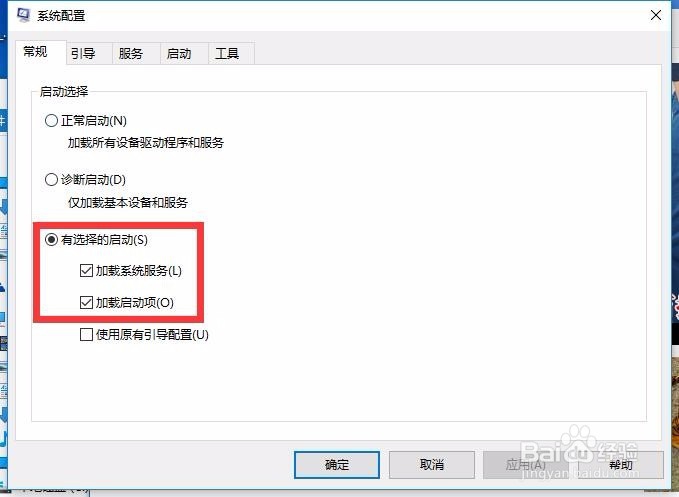
3、在引导选项卡中,右下角超时更改为3-5秒。然后点击高级选项。
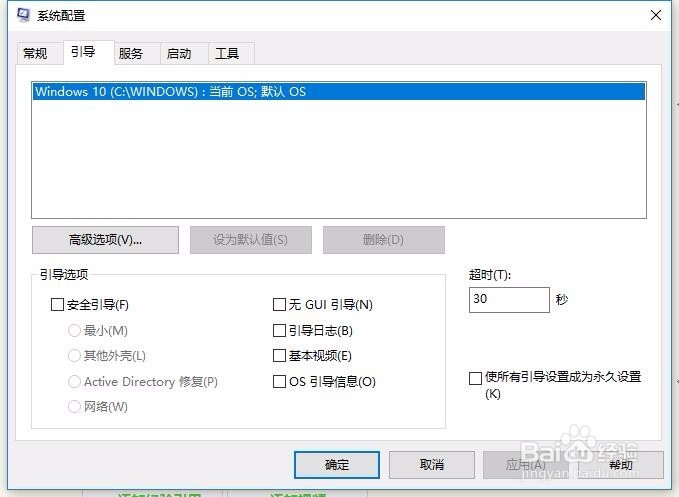
4、高级选项中可以选择启动时的处理器个数,以及使用的内存。可以选中之后在下拉框中选择最大值。一般勾选中之后,cpu个数选最大,内存数会默认选择最大。然后点击确定按钮。
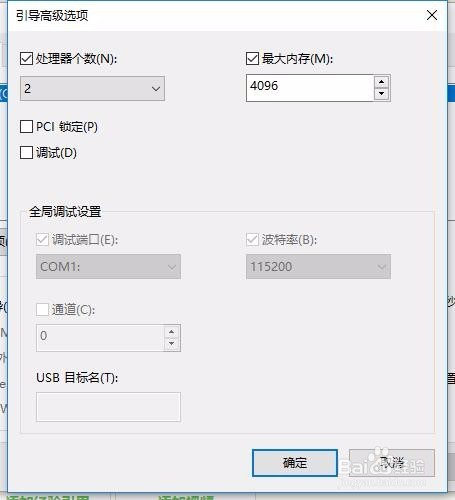
5、在启动选项卡中,win10默认在任务管理器中操作,win7是在该选项卡中操作。效果相同,即选择那些软件不需要开机启动的,给取消,然后保持即可。
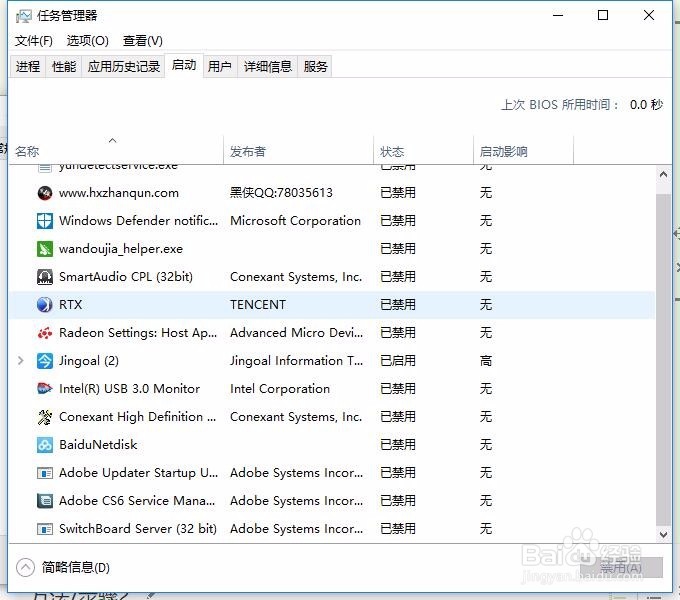
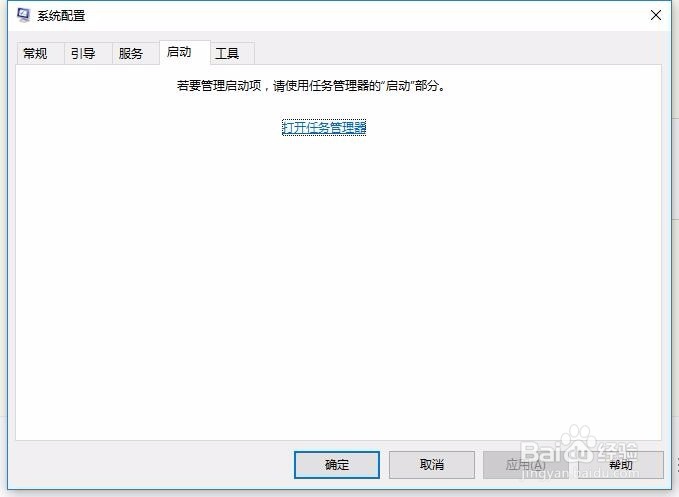
6、服务选项卡中一般情况下不要修改,除非知道哪些服务我不需要的,否则可能造成系统错误,启动不了。至此操作结束,点确定之后,重启电脑试试电脑启动是不是快了很多。
1、现在每个人电脑里基本上都装了一些优化软件,比如360安全卫士、腾讯的电脑管家等。这些软件自带的有一些系统优化选项。可以使用默认的优化选项去给系统优化一下。
2、主要是“computer browser”、“windows font cache”、“server”、“windows serch”等
1、win10默认的有个快速启动选项,可以重新开启一次
2、打开控制面板,右上角查看方式选择大图标,找到电源选项并点击进入
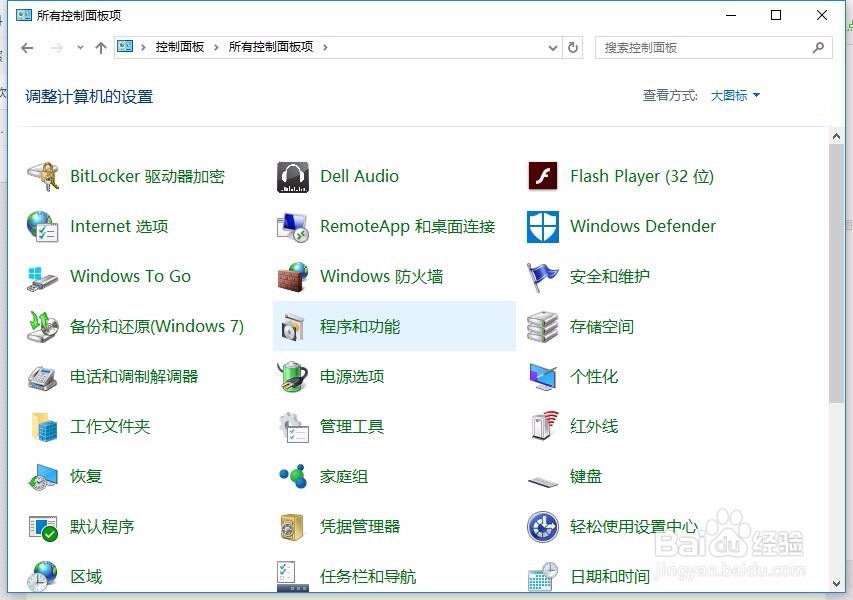
3、选择左上角选择电源按钮功能
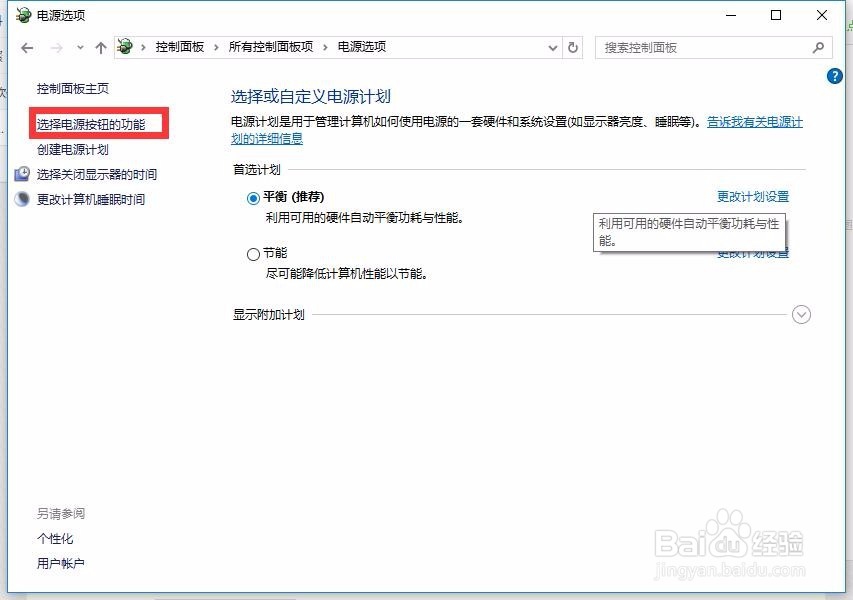
4、选择更改当前不可用设置,然后勾选下方的启用快速启动。然后确定重启电脑。
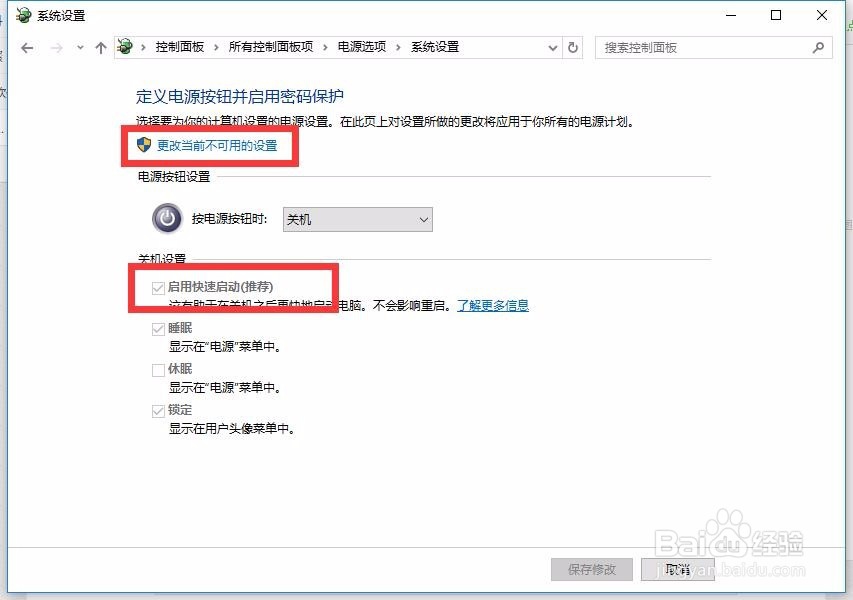
声明:本网站引用、摘录或转载内容仅供网站访问者交流或参考,不代表本站立场,如存在版权或非法内容,请联系站长删除,联系邮箱:site.kefu@qq.com。
阅读量:172
阅读量:24
阅读量:49
阅读量:41
阅读量:46